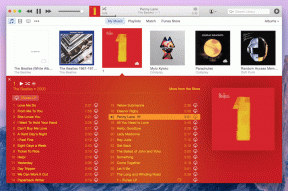13 geniales consejos y trucos para Samsung Galaxy Tab S3
Miscelánea / / February 16, 2022
Entonces, ¿recientemente compró el elegante Samsung Galaxy Tab S3 completamente de vidrio? Preguntándose qué hacer con él, además de ver películas, jugando juegos o programación eventos del calendario? Bueno, el Galaxy Tab S3, visto como una competencia directa del iPad Pro de Apple, es capaz de mucho más.

Armado con el famoso S Pen, una increíble pantalla AMOLED y potentes altavoces de cuatro sistemas, el Galaxy Tab S3 es sin duda el dispositivo centrado en multimedia como se promociona.
Para que no se pierda algunas de las cosas increíbles de las que es capaz esta pestaña, hemos hecho una lista de algunos de los mejores consejos y trucos de la Samsung Galaxy Tab S3.
Ver también: Cómo usar el potenciador de video Samsung Galaxy S81. Habilitar la función de ventanas múltiples
El Samsung Galaxy Tab S3 viene con la última versión de Android que le da la Ventaja del turrón de cambiar entre dos aplicaciones fácilmente. Simplemente toque dos veces la tecla Recientes y la última aplicación abierta ocupará el espacio actual.
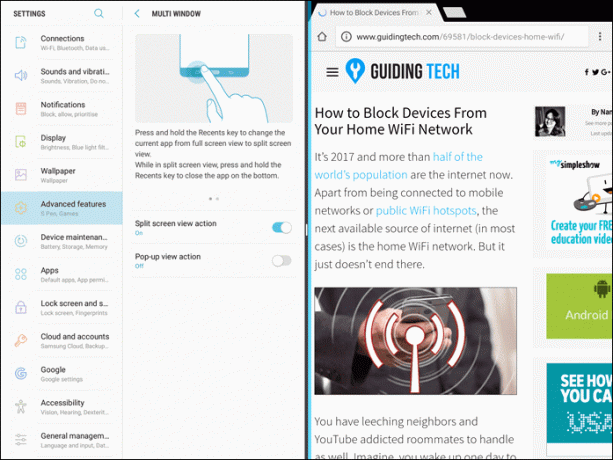
Otra ventaja es usar el modo de pantalla dividida. Una vez habilitado (está deshabilitado de forma predeterminada), le permitirá trabajar en paralelo en dos aplicaciones cualesquiera. Todo lo que tiene que hacer es mantener presionada la tecla Recientes teclas y elija las aplicaciones de la lista.
La configuración se puede encontrar en Funciones avanzadas > Ventana múltiple. Simplemente cambie la tecla para Acción de vista de pantalla divididan y listo.2. Salta rápidamente a tus aplicaciones creativas
Otro truco del Galaxy Tab S3 es el S Pen. El S Pen se puede usar para tomar notas rápidamente o crear gráficos asombrosos. Pero lo que hace que este ingenioso accesorio sea más genial es la capacidad de saltar entre las aplicaciones creativas.
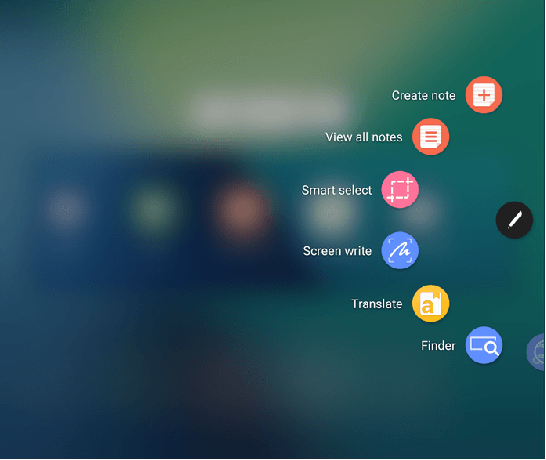
Todo lo que necesita hacer es apuntar la punta del S Pen en la pantalla, toque el Comando Aéreo icono en el borde. Ya sea una nota o una escritura de pantalla aleatoria, todas las opciones se presentarán claramente en el costado.
3. Mantener las aplicaciones en modo de espera
Hablando de saltar entre aplicaciones, otra solución ingeniosa es mantener una aplicación en espera en la parte inferior de la pantalla. Una vez más, el poderoso S Pen viene al rescate.
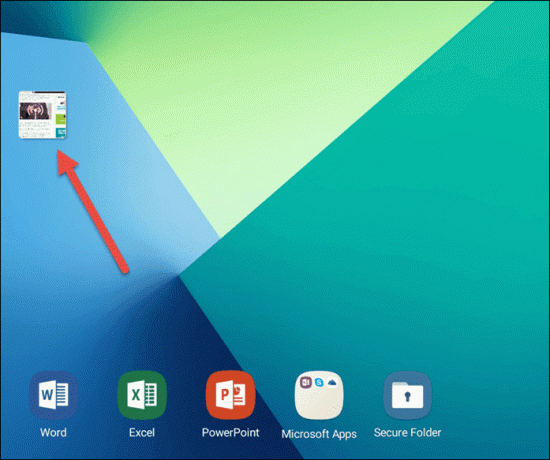
Encender Mirada desde el menú Air Command y observe cómo la aplicación pasa al modo de espera. Cuando lo necesite de nuevo, desplace el lápiz sobre él y volverá a estar activo.
4. Habilitar nota de pantalla apagada
Por más divertido que sea usar el S Pen, no necesariamente necesita una pantalla activa/desbloqueada para tomar notas. La Tab S3 tiene la ventaja única de anotar tus notas incluso cuando está bloqueada.
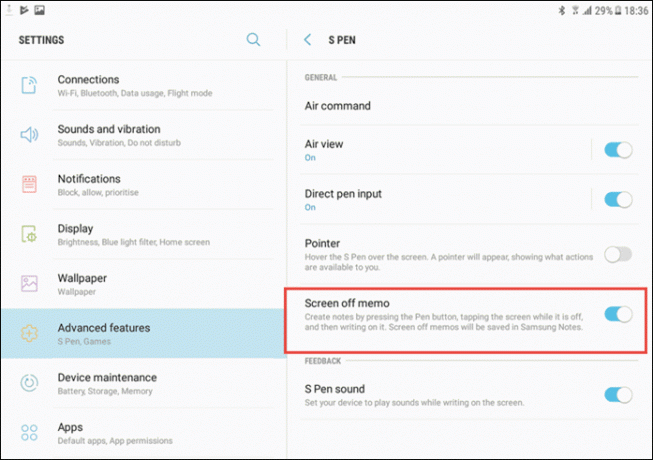
Todo lo que necesita hacer es tocar el botón del S Pen y apuntarlo al pantalla bloqueada. Voila, la aplicación de notas se abrirá mágicamente.
Esta práctica función se puede activar en el Características avanzadas del Menú de Configuración. Dirigirse a S Pen > Nota de pantalla apagada y cambie el interruptor a Encendido.5. ¡Crea un GIF también!
Los GIF son los sabor de la temporada ¿Y no sería genial si pudieras crear uno directamente desde la pestaña S3? No se preocupe, la Tab S3 le permite crear impresionante GIF en un santiamén.
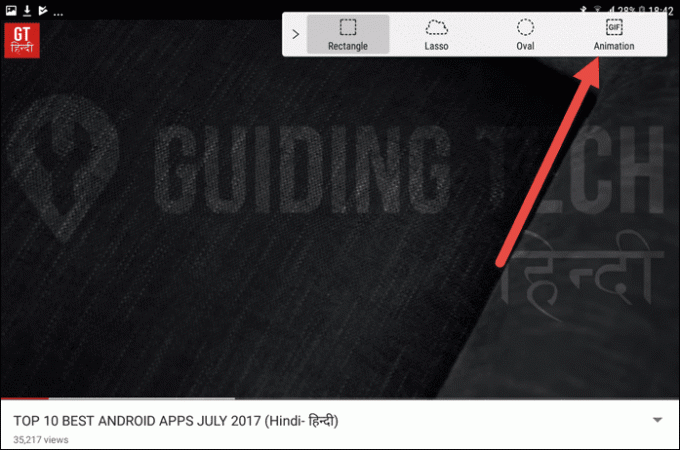
Todo lo que necesita hacer es abrir el medio de video (Youtube, Netflix, etc.) y habilitar el Comando Aéreo menú con el S Pen. Seleccione Selección inteligente > Animación GIF y seleccione el área del GIF. Unos quince segundos después tendrás un GIF impresionante en tu regazo.
Nota6. Extraiga texto sobre la marcha
Otra capacidad única del S Pen es la capacidad de capturar y extraer texto de publicaciones y artículos. La característica es, de nuevo, en Selección inteligente.
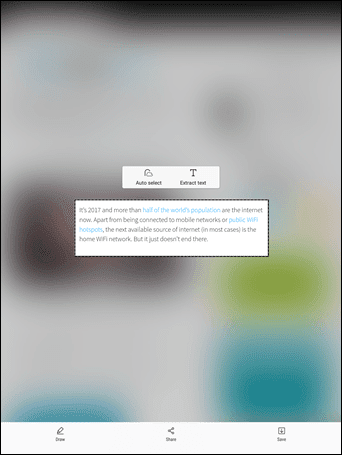
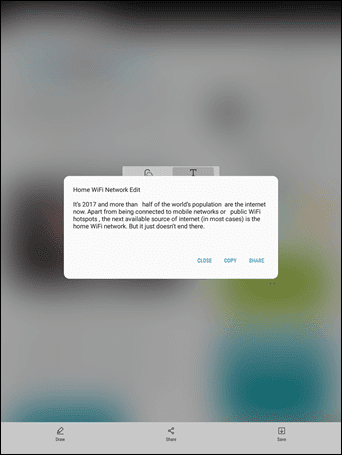
Entonces, la próxima vez que encuentre una cita dramática sobre la vida, deje que el S Pen haga la magia de extraerla por usted. Con la punta del bolígrafo, seleccione el área y elija Extraer textot. Guarde y listo, la cita elegante se almacenará en la galería.
7. Reproducir YouTube en primer plano
Una característica única de los dispositivos Samsung es la Vista emergente. Esta característica hace que algunas de las aplicaciones como Google mantener y YouTube reproduciéndose en forma de una pequeña ventana en primer plano.
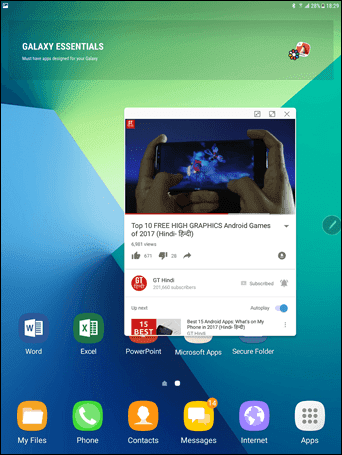
Al igual que la función de ventanas múltiples, esta también está desactivada de forma predeterminada. Dirigirse a Características avanzadas y active la acción Vista emergente.
A partir de ahora, cada vez que necesite una experiencia de escritorio en el Galaxy Tab S3, mantenga presionada la tecla Recientes y arrastre y suelte en la ventana emergente.
8. Programe el filtro Bluelight
El filtro Blue Light del Samsung Galaxy Tab S3 es una característica útil para tener a mano. Como ya sabrá, el filtro reduce la luz azul intensa y le ayuda a duerme mejor.
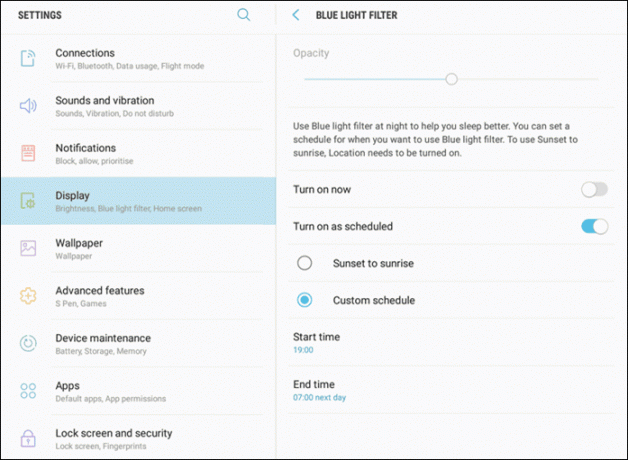
La opacidad del filtro de luz azul de la Tab S3 se puede ajustar según su elección. Pero lo que hace que esta pequeña característica sea útil es que te permite ajustar los tiempos del filtro.
Puede elegir elegir un horario personalizado o dejar que la ubicación lo maneje por usted. Obtendrá la hora de salida y puesta del sol y hará el cambio según los tiempos.
Ver también: Los 5 mejores filtros nocturnos para Android9. Adapta el sonido a tu gusto
El Samsung Galaxy Tab S3 te da la opción de adaptar el sonido del dispositivo a su gusto determinando la mejor configuración de sonido para sus oídos.
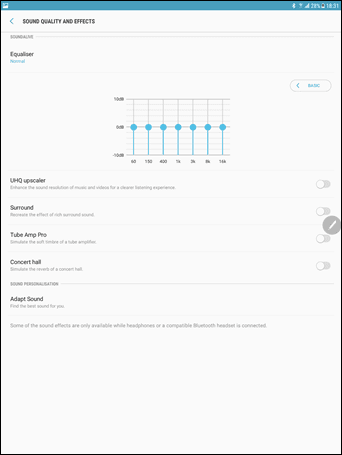
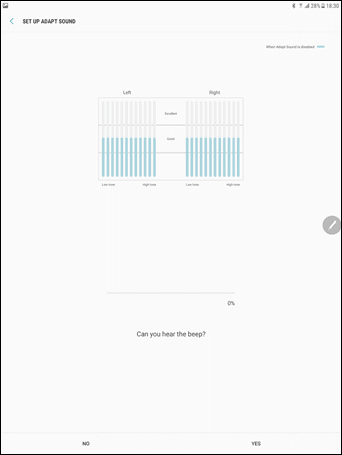
Deberá dedicar un par de minutos a la prueba de sonido, donde se le hará escuchar una serie de pitidos bajos. Al final del proceso, el dispositivo establecerá el mejor sonido para ti.
10. Notificaciones de silencio durante los juegos
Entre las muchas actualizaciones que recibió la Tab S3, uno de los trucos útiles es habilitar la Modo de inicio de juego. Este modo organiza automáticamente todos sus juegos bajo un mismo techo y silenciar notificaciones cuando la sesión de juego está encendida.
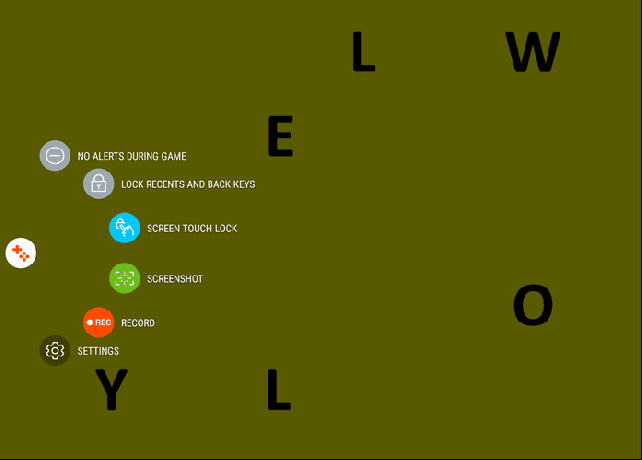
Todo lo que necesita hacer es tocar el pequeño ícono naranja y seleccionar Sin alertas durante el juego. Además, incluso puedes elegir grabar un juego o tomar una captura de pantalla.
11. Traducir sobre la marcha
Otro de los ingeniosos trucos del S Pen es la opción de traducir texto sobre la marcha. Active el menú Air Command y seleccione Traducir.

Una vez que se hayan seleccionado los idiomas de origen y de destino, donde sea que apunte la punta del S Pen, el sistema mostrará las palabras traducidas.
12. ampliar texto
Lo mismo es válido para ampliar el texto. Con el poderoso S Pen, puede ampliar una parte de la pantalla mientras viaja.
Active Ampliar desde el menú Air Command y apunte el S Pen en el área donde desea que se amplíe el texto.
13. Personalizar el menú de configuración rápida
El menú de configuración rápida de Nougat contiene una gran cantidad de accesos directos, desde activar el filtro de luz azul en un santiamén hasta habilitar la ubicación.
Si encuentra que el tamaño predeterminado del menú de configuración rápida no hace justicia al enorme tamaño de 9,7 pulgadas Pantalla AMOLED, entonces estás de suerte.
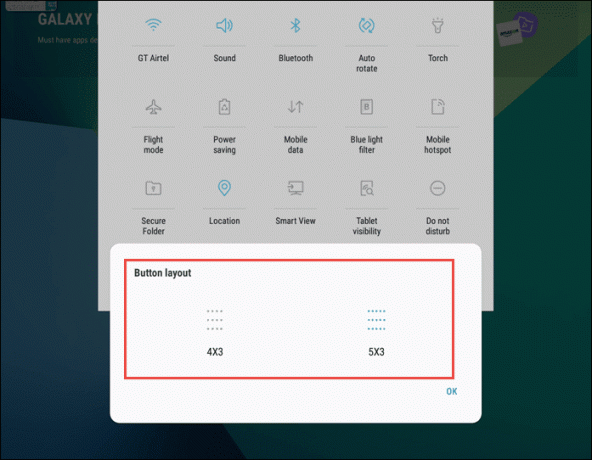
El tamaño del menú de configuración rápida del S3 se puede personalizar. Todo lo que tienes que hacer es abrir el menú y tocar el botón de tres puntos. Elija la cuadrícula de botones para cambiar el diseño.
Además, si quieres reordenar los atajos, ya sabes dónde está la opción.
¡Eso es un envoltorio!
Entonces, ahí lo tiene: todas las cosas de las que es capaz el Samsung Galaxy Tab S3. Además, si decide obtener el teclado Samsung, no olvide consultar los atajos de teclado.
Ver siguiente: Samsung Galaxy Note 8 podría no mejorar las fallas del Galaxy S8
Última actualización el 03 febrero, 2022
El artículo anterior puede contener enlaces de afiliados que ayudan a respaldar a Guiding Tech. Sin embargo, no afecta nuestra integridad editorial. El contenido sigue siendo imparcial y auténtico.
SABÍAS
Brain, uno de los primeros virus informáticos, se lanzó en 1986. Infectó disquetes de 5,2 pulgadas.

Escrito por
A Namrata le encanta escribir sobre productos y dispositivos. Ha estado trabajando para Guiding Tech desde 2017 y tiene alrededor de tres años de experiencia escribiendo características, procedimientos, guías de compra y explicaciones. Anteriormente, trabajó como analista de TI en TCS, pero encontró su vocación en otro lugar.